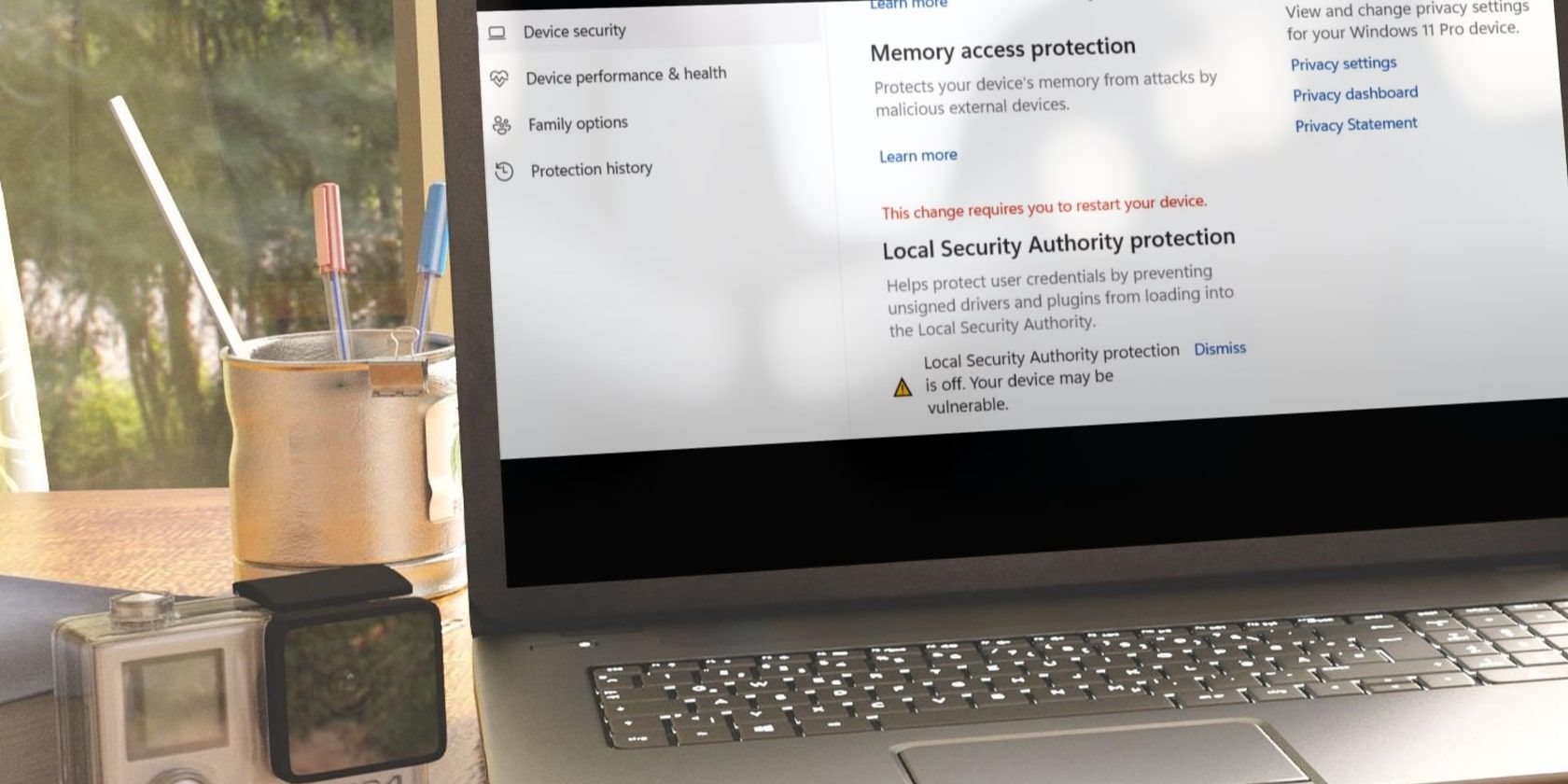با راهنمای ما این خطای نگران کننده را در ویندوز برطرف کنید.
آیا در تنظیمات Core Isolation برنامه Windows Security هشداری دیدهاید که میگوید “محافظت سازمان امنیت محلی خاموش است. ممکن است دستگاه شما آسیب پذیر باشد”؟ در این صورت، ویژگی حفاظتی Local Security Authority (LSA) که از اعتبار ورود شما محافظت می کند، در سیستم شما خاموش می شود.
این ویژگی ممکن است به دلایل متعدد خاموش باشد. به روز رسانی مشکل دار ویندوز، وجود بدافزار در سیستم شما، تداخل یک برنامه شخص ثالث اخیراً نصب شده، مشکلات برنامه امنیتی ویندوز، تنظیمات نادرست ویرایشگر رجیستری و موارد دیگر. اگر می خواهید این مشکل را برطرف کنید و دوباره این ویژگی را فعال کنید، راه حل های زیر را اعمال کنید.
1. برخی از بررسی های اولیه را انجام دهید
ابتدا، اصلاحات اساسی زیر را انجام دهید تا مطمئن شوید که مشکلات موقت باعث خاموش شدن این ویژگی نشده است:
- تمام برنامه هایی را که در حال حاضر روی دستگاه شما در حال اجرا هستند ببندید. سپس، دستگاه خود را مجددا راه اندازی کنید.
- سعی کنید این ویژگی را به صورت دستی در تنظیمات Core Isolation فعال کنید. برای این کار، برنامه Windows Security را باز کنید، به تب Device Security بروید و کلید را در قسمت Local Security Authority Protection روشن کنید.
- اگر این ویژگی قبلاً در تنظیمات امنیتی فعال شده است، اما پیام اخطار همچنان ظاهر می شود، یک بار آن را غیرفعال کنید، دوباره آن را فعال کنید و دستگاه خود را مجددا راه اندازی کنید.
- نرم افزار امنیتی شخص ثالثی را که استفاده می کنید موقتاً خاموش کنید تا مطمئن شوید که تداخل آن ویژگی را خاموش نمی کند.
اگر هیچ یک از راه حل های بالا مشکل را حل نکرد، شروع به اعمال اصلاحات باقی مانده کنید.
2. مطمئن شوید که اخطار فقط یک پرچم دروغین نیست
برخی از کاربرانی که با خطای مورد بحث مواجه شدند، گزارش دادند که این اخطار صرفاً یک پرچم نادرست است که به دلیل مشکل بهروزرسانی ویندوز ایجاد شده است. به عبارت دیگر، با وجود اینکه این ویژگی قبلاً فعال شده بود و به خوبی کار می کرد، هشدار ظاهر شد.
بنابراین، باید اطمینان حاصل کنید که اخطاری که دریافت کردهاید فقط یک هشدار نادرست نیست و این ویژگی خاموش است. این مراحل را دنبال کنید تا بررسی کنید:
- برنامه Event Viewer را با جستجوی “Event Viewer” در جستجوی ویندوز باز کنید.
- در نوار کناری سمت چپ، به Applications and Services Logs > Microsoft > Windows > LSA بروید.
- رویداد را با شناسه 5004 مرتبط با حفاظت LSA پیدا کنید و مطمئن شوید که فعال و عملیاتی است.
اگر رویدادی با این شناسه در برنامه Event Viewer وجود نداشته باشد، این ویژگی میتواند غیرفعال شود. بنابراین، راه حل های باقی مانده را اعمال کنید و ببینید آیا آنها مشکل را برطرف می کنند.
3. هر گونه به روز رسانی در انتظار ویندوز را نصب کنید
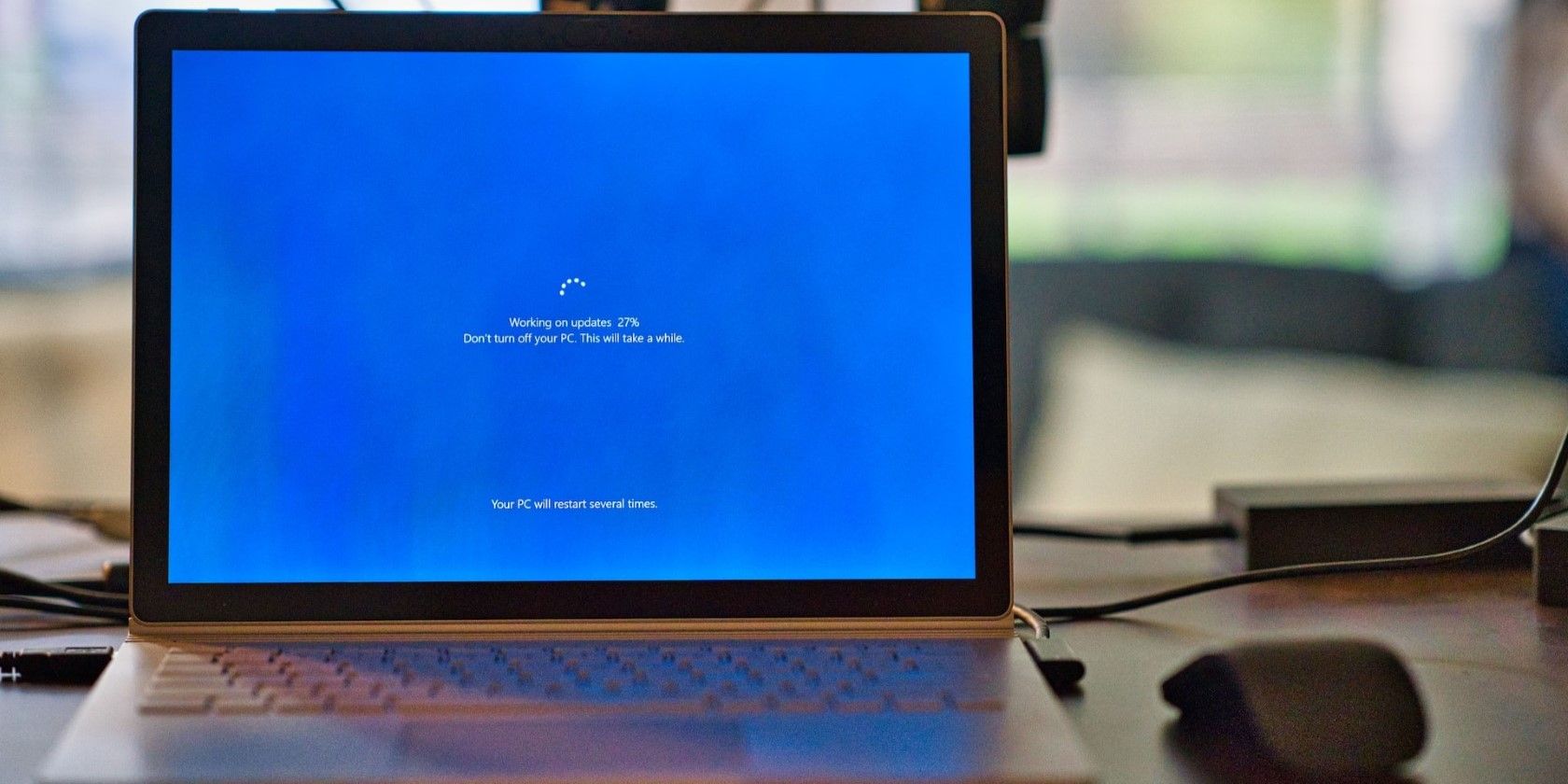
چندین کاربر در تالار گفتمان انجمن مایکروسافت گزارش دادند که اشکالی که ویژگی حفاظت از مقامات امنیتی محلی را خاموش میکند، از یک بهروزرسانی ویندوز منتشر شده در مارس 2023، بهویژه، بهروزرسانی پلتفرم آنتیویروس Microsoft Defender KB5007651 منشأ گرفته است.
خوشبختانه مایکروسافت به نگرانی های کاربران گوش داده و در آپدیت های جدید این مشکل را برطرف کرده است. با این حال، برای رفع این مشکل باید سیستم عامل خود را به آخرین نسخه به روز کنید. بنابراین، به راهنمای ما در مورد نحوه به روز رسانی دستی ویندوز مراجعه کنید، به روز رسانی های معلق را نصب کنید و بررسی کنید که آیا این مشکل را برطرف می کند یا خیر.
در صورتی که مشکل حل نشد، به روز رسانی KB5007651 را حذف نصب کنید. اگر نمیدانید چگونه میتوانید بهروزرسانیهای ویندوز را حذف کنید، به راهنمای ما مراجعه کنید. اگر با این کار مشکل حل نشد، زیرا برخی از کاربران با وجود به روز رسانی سیستم عامل خود همچنان با آن مواجه می شوند، رفع باقی مانده را اعمال کنید.
4. برنامه های شخص ثالث اخیراً نصب شده را حذف نصب کنید
آیا اخیراً یک برنامه شخص ثالث را نصب کرده اید، مخصوصاً از یک منبع مخفی، و متعاقباً با خطای ذکر شده در بالا در برنامه Windows Security مواجه شده اید؟ در این صورت، برنامه ممکن است مخرب باشد و برای سرقت اطلاعات ورود به سیستم شما طراحی شده باشد، به همین دلیل است که این ویژگی امنیتی را خاموش کرده است.
اگر برنامهای را که اخیراً نصب کردهاید به خاطر دارید، راهنمای ما را در مورد نحوه حذف هر نرمافزار در ویندوز برای حذف آن دنبال کنید. اگر به خاطر ندارید، برنامه تنظیمات را باز کنید و به برنامه ها > برنامه های نصب شده بروید. در اینجا، برنامه ها را بر اساس تاریخ نصب مرتب کنید، آخرین برنامه را پیدا کنید و آن را حذف کنید.
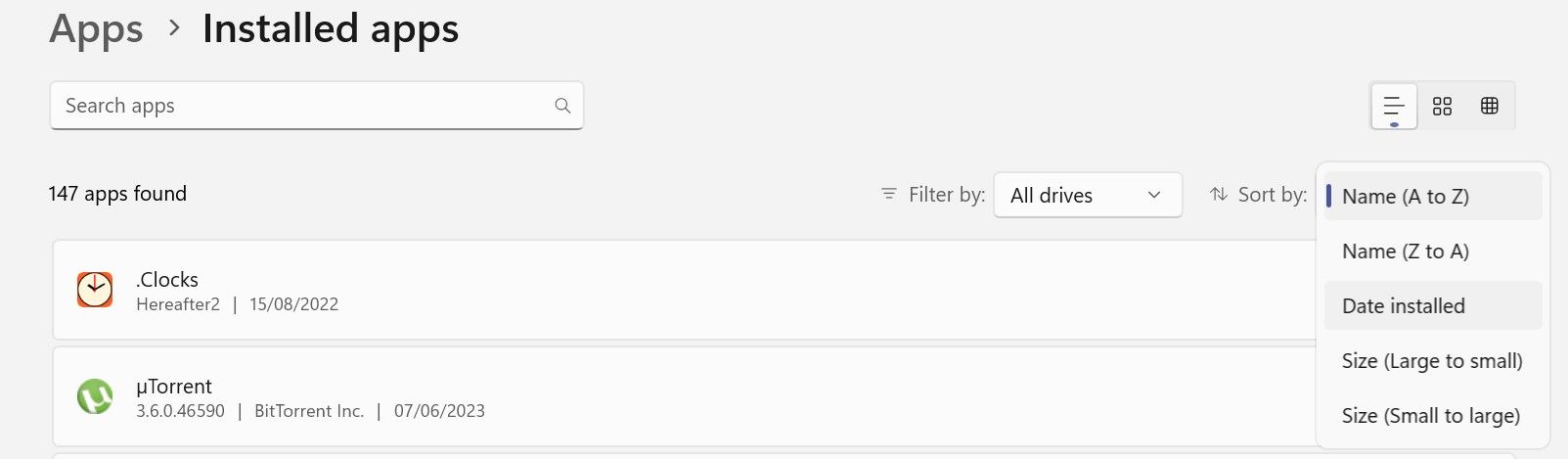
5. برنامه امنیتی ویندوز را تعمیر و تنظیم مجدد کنید
برنامه مشکل ساز Windows Security نیز می تواند این ویژگی امنیتی را خاموش کند. اگر اخیراً تنظیمات برنامه را تغییر داده اید، به احتمال زیاد با خطای «محافظت سازمان امنیت محلی خاموش است» مواجه می شوید. تعمیر و بازنشانی برنامه Windows Security بهترین راه برای رد این احتمالات است.
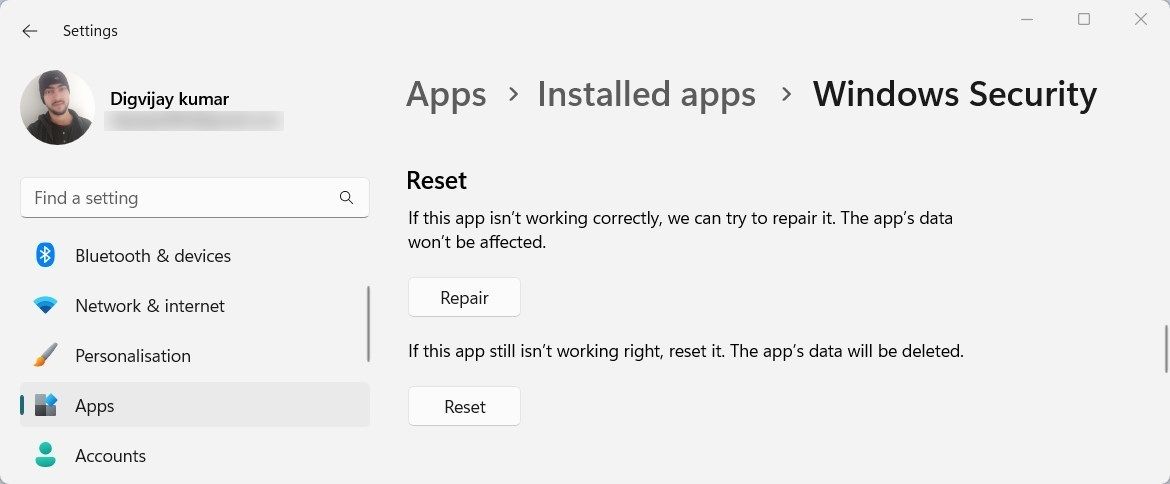
بازنشانی برنامه تنظیمات پیشفرض اولیه آن را بازیابی میکند و این احتمال را که تنظیمات نادرست پیکربندی شده باعث ایجاد مشکل شدهاند را از بین میبرد. تعمیر برنامه هر مشکل اساسی در عملکرد آن را برطرف می کند. اگر اولین بار است که این کار را انجام می دهید، به راهنمای ما در مورد نحوه بازنشانی یک برنامه ویندوز (یا تعمیر آن) مراجعه کنید.
6. مطمئن شوید که بدافزار مسئول غیرفعال کردن ویژگی نیست
بدافزار طراحی شده برای یافتن یک حفره در امنیت دستگاه شما نیز می تواند این ویژگی را برای دسترسی به اعتبار شما خاموش کرده و آنها را به عوامل تهدید تحویل دهد. با توجه به اینکه این تهدید چقدر می تواند جدی باشد، اطمینان از اینکه دستگاه شما عاری از ویروس است ضروری است. اجرای اسکن بدافزار Windows Defender احتمالاً بهترین راه برای یافتن هرگونه تهدید است.
اگر تهدیدی شناسایی شد، اقدامات توصیه شده برای حذف آنها را انجام دهید. پس از انجام این کار، به تنظیمات Core Isolation بازگردید و بررسی کنید که آیا هشدار ناپدید شده است یا خیر.
7. از روش های دیگر برای فعال کردن حفاظت از مقامات امنیتی محلی استفاده کنید
اگر هیچ یک از رفع و بررسی های بالا مشکل را حل نکرده است، کلید فعال کردن این ویژگی در Windows Security خاکستری است و فعال کردن ویژگی از برنامه Windows Security اخطار را از بین نمی برد، از راه های جایگزین برای فعال کردن Local Security Authority استفاده کنید. حفاظت.
به طور عمده دو راه جایگزین برای فعال کردن این ویژگی در ویندوز وجود دارد: استفاده از Local Group Policy Editor، یک ابزار ویندوز برای مدیریت تنظیمات خط مشی گروه، و استفاده از ویرایشگر رجیستری، که به ما امکان دسترسی و ویرایش تنظیمات پیکربندی سیستم عامل ویندوز را می دهد.
راهنمای ما در مورد نحوه فعال کردن حفاظت از مقامات امنیتی محلی، روند فعال کردن این ویژگی امنیتی را با استفاده از هر یک از این روش ها توضیح می دهد.
پیکربندی نادرست تنظیمات ویرایشگر رجیستری ویندوز می تواند عملکرد سیستم شما را کاملاً خراب کرده و حتی آن را غیر قابل بوت کند. بنابراین، فراموش نکنید که قبل از ایجاد هر گونه تغییر، یک نسخه پشتیبان از رجیستری ویندوز ایجاد کنید.
LSA را برای محافظت از امنیت شما فعال کنید
بهروزرسانیهای حشرهدار ویندوز اغلب گاهی اوقات باعث ایجاد مشکلات پیشبینی نشده میشوند. خطای “محافظت سازمان امنیت محلی خاموش است. دستگاه شما ممکن است آسیب پذیر باشد” نیز می تواند ناشی از به روز رسانی معیوب ویندوز باشد. امیدواریم اکنون بتوانید اقدامات لازم را انجام دهید تا مطمئن شوید که هشدار یک هشدار اشتباه نیست و با استفاده از راه حل های توصیه شده مشکل را حل کنید.
اگر مشکل همچنان ادامه داشت، از روشهای جایگزین ذکر شده در بالا برای فعال کردن ویژگی LSA استفاده کنید.